End Google Ads 201810 - BS.net 01 --> تنصيب أوراكل 11g r2 :
1- تحميل الملفين للنسخة 11g r2 من موقع أوراكل.
2- فك الضغط عن الملفات لتحصل على الشكل كما بالصورة التالية.
3- تشغيل الملف الخاص بالتنصيب setup. لتظهر لك الصورة التالية
4- هذة الشاشة خاصة بإدخال البريد الخاص بك و كلمة السر لاداعى لإدخال شئ و أضغط NEXT.
5- سوف تظهر لك رسالة للتأكيد بأنك لا تريد إدخال الايميل أجب بنعم و إستمر
لتظهر لك شاشة الخطوة الثانية و هي شاشة خيارات التثبيت و لاداعي أيضا لعمل أى شئ و عليك بالتالي.
6- الشاشة التالية مخصصة لتحديد نوع الإستخدام على جهاز خاص أو كخادم لنظام كبير
في حالتنا هذه سوف نختار الخيار الأول و لذا لن نفعل أي شئ سوى التالي.
7- تحديد مكان تثبيت قاعدة البيانات و يفضل أن تتركها كما هي إلا في حالة أنك تريد تغيير مكان التثبيت يمكنك تبديل القرص C بأى قرص آخر تريد أن تقوم بتثبيت قاعدة البيانات عليه.
ملاحظة هامة : يفضل أن تكون إعدادات الويندوز لديك لاحدى الدول العربية لتكون خانة نوع المحارف لديك على الكود الخاص باللغة العربية في ويندوز 1256
بدلا من المحارف اللاتينية 1252 و الوجودة بالصورة.
أو أختر المحارف الدولية UTF .
بالإضافة إلى ذلك يجب إدخال كلمة سر و إعادة تأكيد كلمة السر
مع ملاحظة قواعد كلمة السر من أوراكل و هي تشترط أن تكون كلمة السر من حروف و أرقام ووجود حرف كبيرة و صغيرة.
كما أرجو الإنتباه إلى إسم قاعدة البيانات Global Database name سوف تحتاج إليه في المستقبل.
8- الخطوة الخامسة شاشة تحديد التأكد من أن متطلبات هذه النسخة متوفرة على جهازك من حيث حجم التخزين و الذاكرة و غيرها.
9- إذا تمت الخطوة السابقة بنجاح فقد وصلت إلى الشاشة السادسة و هي عبارة عن ملخص للإعدادات التى تمت و عليك بإختيار إنهاء.
10- تبدأ شاشة مرحلة التثبيت بالعمل و كلما إنتهت مرحلة سوف تجد كلمة success بجوار هذه المرحلة و هكذا.
أثناء التنصيب ستظهر لك شاشة تطلب منك السماح بالعمل لبرنامج الجافا و عليك بإختيار allow access و إستمر.
11- يتبع ذلك ظهور شاشة إعداد ملفات قواعد البيانات
12- تظهر أخيرا شاشة تفيد بتكوين قاعدة البيانات و إسم القاعدة و ما يهمنا هنا هو الإختيار Password Management لماذا؟
لأننا سوف نتدرب و نحتاج إلى المستخدم الخاص بالتدريب في الإصدارات السابقة من أوراكل و هو المستخدم scott و في هذه النسخة هذا المستخدم موجود و لكن صلاحياته للعمل معطلة .
و للحصول على صلاحيات لهذا المستخدم يجب فتح الصلاحيات له.
و هذه الخطوة التالية .
إضغط الإختيار password management.
كل المسخدمين بالعلامة صح صلاحياتهم معطلة و الحسابات الخاصة بهم مغلقة و لفتح حساب المستخدم نزيل علامة الصح من أمام إسمه و نضع له كلمة سر و تأكيد الكلمة
و عندما ننتهى نضغط ok.
و أخيرا إنتهى الإعداد ليبدأ العمل الفعلي .
بالتوفيق و إنتظرونا في درس مكونات الأوراكل و بدء العمل الحقيقي.
قريبا جدا بإذن الله.






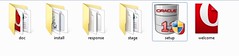
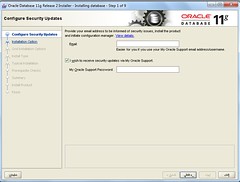

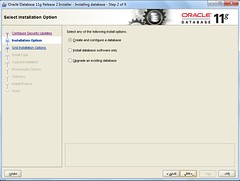
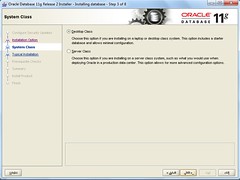

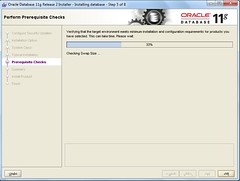
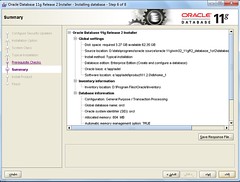
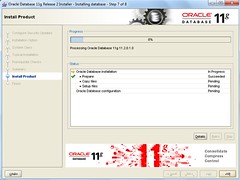

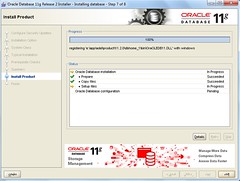


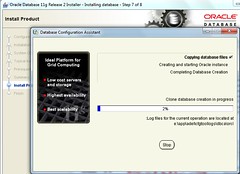
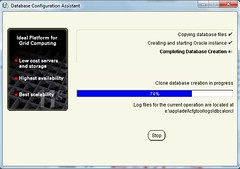
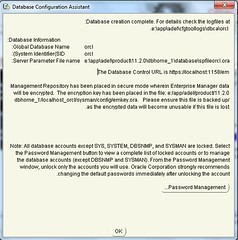
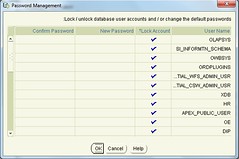

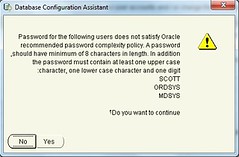
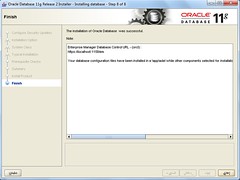

 رد مع اقتباس
رد مع اقتباس

مواقع النشر (المفضلة)